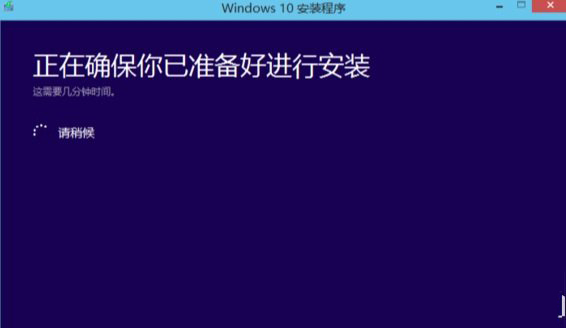在安装Win10升级时提示找不到boot.wim安装文件,今天小编就为大家带来找不到boot.wim安装文件的解决方法,一起看看吧。
随着Win10正式发布,微软已经开始逐批向用户推送,不过很多收到推送的朋友在升级Win10的时候遇到了不少问题。比如不少用户遇到Windows无法找到所需的安装文件[boot.wim]。请验证安装源是否有效,并重新启动安装【错误代码0x80070002】。
当遇到错误,如没boot.wim,那么可以通过下面的方法进行解决。
第一步:首先需要确定有\$Windows.~BT隐藏文件夹,在C盘根目录即可找到。要在C盘找到隐藏文件\$Windows.~BT,并且确认它大于3G,据了解,目前文件大小在3G到6.9G之间。如果你并不能确定是否下载好。
请打开C盘中的:window/SoftwareDistribution/Download/c9c1f550a73c72c48a98294db176f702ddb956a8里面有一个很大的BT什么的还在,那证明还在下载,等它消失即可进行下一步。
第二步:把C盘隐藏文件中的文件复制到除去系统盘之外的任意盘。
第三步:找到Sources文件夹中的Setuprep以管理员模式打开便可,接下来就可以装系统了。(若点开之后发现文件突然变小了,请到回收站还原)。
如有操作过后出现\$Windows.~BT只剩下10M,把C:WindowsSoftwareDistributionDownload里面的文件和\$Windows.~BT文件夹删除,再刷新一下\$Windows.~BT就会重新出现,再等下载完就行。
相关阅读:Win10安装失败怎么办?Win10缺少boot.wim文件无法安装解决方法
标签:
Win10,Win10升级
免责声明:本站文章均来自网站采集或用户投稿,网站不提供任何软件下载或自行开发的软件!
如有用户或公司发现本站内容信息存在侵权行为,请邮件告知! 858582#qq.com
暂无“Win10升级失败提示找不到boot.wim安装文件的解决方法”评论...
更新动态
2024年11月25日
2024年11月25日
- 凤飞飞《我们的主题曲》飞跃制作[正版原抓WAV+CUE]
- 刘嘉亮《亮情歌2》[WAV+CUE][1G]
- 红馆40·谭咏麟《歌者恋歌浓情30年演唱会》3CD[低速原抓WAV+CUE][1.8G]
- 刘纬武《睡眠宝宝竖琴童谣 吉卜力工作室 白噪音安抚》[320K/MP3][193.25MB]
- 【轻音乐】曼托凡尼乐团《精选辑》2CD.1998[FLAC+CUE整轨]
- 邝美云《心中有爱》1989年香港DMIJP版1MTO东芝首版[WAV+CUE]
- 群星《情叹-发烧女声DSD》天籁女声发烧碟[WAV+CUE]
- 刘纬武《睡眠宝宝竖琴童谣 吉卜力工作室 白噪音安抚》[FLAC/分轨][748.03MB]
- 理想混蛋《Origin Sessions》[320K/MP3][37.47MB]
- 公馆青少年《我其实一点都不酷》[320K/MP3][78.78MB]
- 群星《情叹-发烧男声DSD》最值得珍藏的完美男声[WAV+CUE]
- 群星《国韵飘香·贵妃醉酒HQCD黑胶王》2CD[WAV]
- 卫兰《DAUGHTER》【低速原抓WAV+CUE】
- 公馆青少年《我其实一点都不酷》[FLAC/分轨][398.22MB]
- ZWEI《迟暮的花 (Explicit)》[320K/MP3][57.16MB]